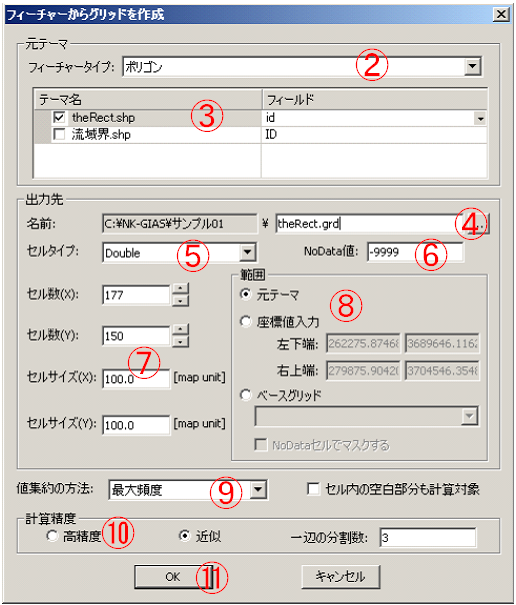
フィーチャーテーマからグリッドテーマを作成し、プロジェクトに読み込みます。
操作手順(フィーチャーテーマからグリッドテーマを作成)
① メニュー[ツール][フィーチャー][フィーチャー→グリッド...]を選びます。
② ここで指定された種類のフィーチャーをもつテーマが③に一覧表示されます。
③ グリッドテーマを作成したいフィーチャーテーマをチェックし、そのフィールドを選択します。複数のテーマからひとつのグリッドテーマを作成することも可能です。
④ 出力するグリッドテーマの名前を入力します。
⑤ 出力するグリッドテーマの変数の型を選択します。倍精度実数Doubleまたは整数Integerを選択できます。
⑥ 出力するグリッドテーマのNoData値を設定します。
⑦ 出力するグリッドテーマのセルサイズとセル数を設定します。セルサイズを100とした場合のセル数がデフォルトで表示されます。セルサイズの単位はマップビューの座標系によって異なります。
⑧ 出力するグリッドテーマの範囲を指定します。<ベースグリッド>で既存のグリッドテーマを指定すると、その範囲とセルサイズでグリッドを作成します。更に<NoDataセルでマスクする>をチェックすると、ここで指定したグリッドテーマのNoDataセルは、作成されるグリッドでもNoData値となります。
⑨ セルの値の計算方法を選択します。元データがポリゴンフィーチャーテーマで、尚且つ最大頻度を選択した場合は<セル内の空白部分も計算対象>チェックボックスが有効になります。チェックした場合、セルと重なるポリゴンの総面積が50%を超えたときのみセルに値が設定されます。
⑩ セルの値を計算する際の計算精度を指定します。
⑪ <OK>ボタンを押すと新しくグリッドテーマが作成され、現在のビューマネジャーに登録されます。
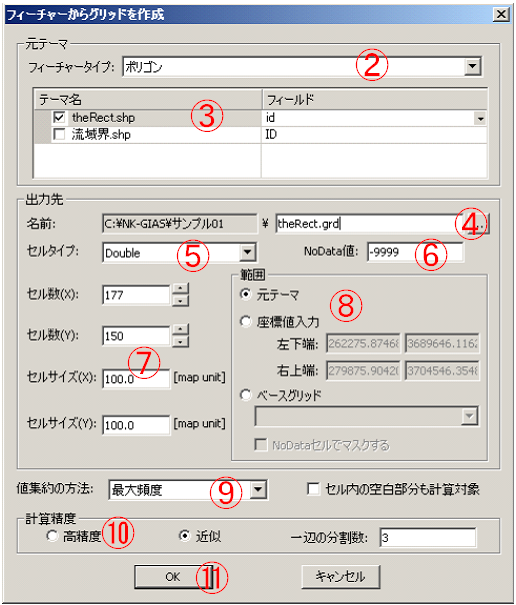
注意
•元データとなるフィーチャーテーマが地図投影法定義ファイルを持っていない場合、マップビューにProjected Coordinate Systemsのひとつが適切に設定されていない場合には、⑦は正しく計算されません。
•⑩で指定する計算精度の近似は、ポリゴンフィーチャーテーマのときのみ選択可能です。
•このメニューを実行する前にある特定のフィーチャーを選択しておくと、その選択中のフィーチャーのみをグリッドに変換することができます。
[解説]